定制版路由器与普通版的不同之处是什么?
31
2024-12-13
随着科技的不断进步,现代人对网络的依赖程度越来越高。而在我们家庭中,路由器则是连接我们与外界网络的桥梁。当我们购买了一台新的路由器时,如何正确连接网络,让我们可以畅享互联网带来的便利呢?本文将向您详细介绍以新换的路由器如何连接网络的步骤和注意事项。
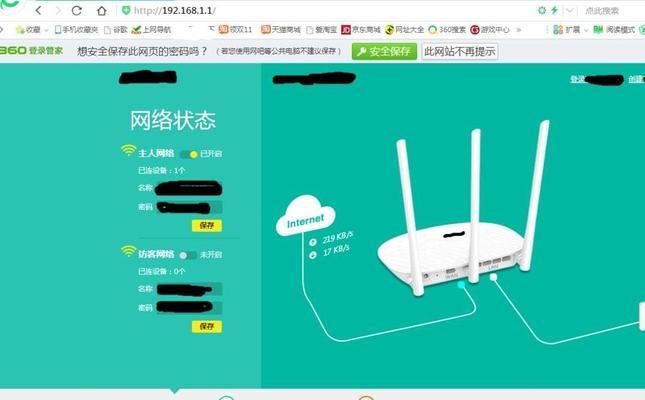
检查包装内容
在开始连接新的路由器之前,首先应该检查包装盒内是否包含了路由器本体、电源适配器、网线等所需配件。
了解路由器型号和参数
在连接路由器之前,建议先了解一下路由器的型号和参数。可以通过查看产品说明书或者在路由器背面寻找相应信息。

关掉电脑、调整位置
在进行连接之前,将电脑关机或断开当前的网络连接,然后将新的路由器放置在离电源插座较近且信号能够覆盖到整个居住区域的位置。
插入电源适配器并接通电源
将电源适配器插入路由器的相应插口,然后将另一端插入电源插座,并确保电源线处于通电状态。
连接路由器与宽带猫
使用网线将路由器的WAN口(广域网口)与宽带猫(例如光猫)连接起来。将网线一端插入猫的LAN口(局域网口),另一端插入路由器的WAN口。

连接路由器和电脑
再使用一根网线,将路由器的一个LAN口与电脑的网卡口连接。可以选择路由器上的任意一个LAN口,将网线一端插入LAN口,另一端插入电脑的网卡口。
开启电源并等待路由器启动
此时,可以开启路由器的电源开关,并等待一段时间,直到路由器完全启动。
检查路由器指示灯状态
观察路由器上的指示灯,通常有电源、互联网、LAN口等指示灯。确保这些指示灯都正常工作,以确保连接正确。
检查网络设置
打开电脑,进入网络设置界面,确保IP地址获取方式设置为自动获取IP地址。这样,电脑就能够通过路由器连接到互联网。
输入路由器管理界面密码
在浏览器中输入路由器的默认管理IP地址,通常为192.168.1.1或192.168.0.1,然后输入默认的管理密码,进入路由器的管理界面。
进行网络配置
在路由器管理界面中,根据需要进行网络配置,例如设置无线网络名称和密码,设定端口转发等。
保存并应用设置
在进行完相应的网络配置后,点击保存或应用设置,等待路由器重新启动。
连接其他设备
当路由器重新启动后,可以使用新的无线网络名称和密码连接其他设备,如手机、平板电脑、智能家居等。
测试网络连接
连接成功后,可以通过打开浏览器访问任意网页来测试网络是否正常连接。
享受畅快上网体验
通过以上步骤成功连接网络后,您就可以尽情享受畅快的上网体验了。
通过上述步骤,我们可以轻松地连接新换的路由器并正确设置网络。正确连接和配置路由器不仅能够确保稳定的上网体验,还能提高网络安全性。希望本文对您有所帮助!
版权声明:本文内容由互联网用户自发贡献,该文观点仅代表作者本人。本站仅提供信息存储空间服务,不拥有所有权,不承担相关法律责任。如发现本站有涉嫌抄袭侵权/违法违规的内容, 请发送邮件至 3561739510@qq.com 举报,一经查实,本站将立刻删除。